Samsung DIGIMAX S1000 Silver: Отключение съемного диска
Отключение съемного диска: Samsung DIGIMAX S1000 Silver
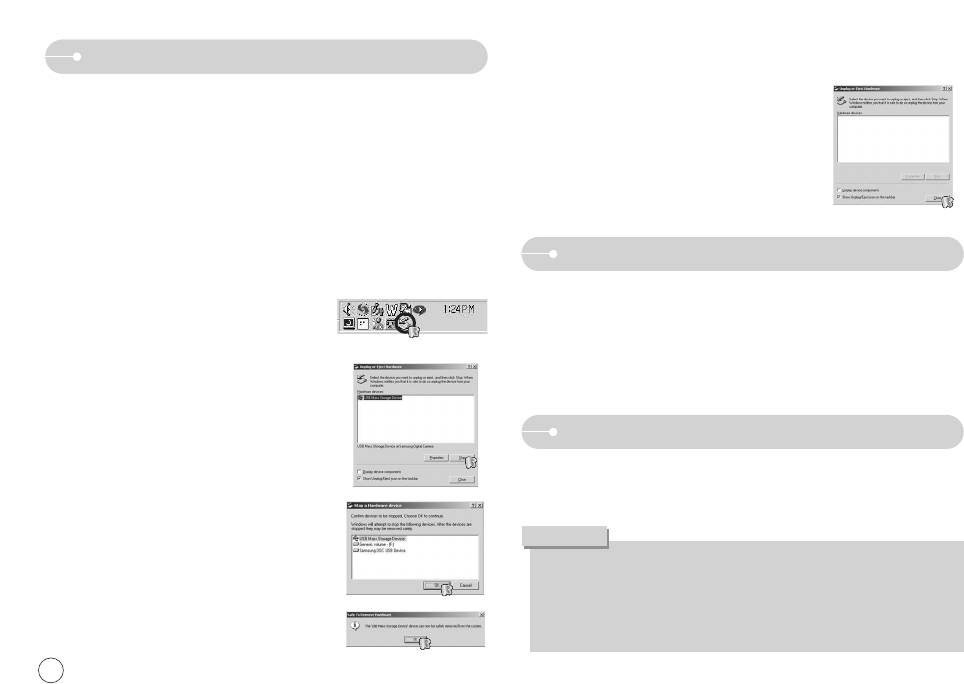
Отключение съемного диска
Windows 98 / 98SE
6. оявится окно [Unplug or Eject Hardware].
1. роверьте, происходит ли передача файлов между и фотокамерой. сли мигает
елкните по кнопке [Close] и съемный диск
значок слева вверху -дисплея, дождитесь, когда он перестанет мигать и начнет
будет отключен.
светиться постоянно.
2. Отсоедините USB-кабель.
Windows 2000/ ME/ XP
7. Отсоедините USB-кабель.
( зависимости от версии О Windows приведенные рисунки могут не совпадать с
реальным изображением на экране.)
1. роверьте, происходит ли передача файлов между и фотокамерой. сли мигает
Установка драйвера USB на компьютере Macintosh
значок слева вверху -дисплея, дождитесь, когда он перестанет мигать и начнет
светиться постоянно.
1. райвера USB для MAC нет на компакт-диске с программным обеспечением, поскольку
2. делайте двойной щелчок по значку [Unplug or Eject
О MAC OS поддерживает драйвер фотокамеры.
Hardware] на панели инструментов.
2. роверьте версию О MAC OS. е можно проверить во время запуска системы.
анная фотокамера совместима с MAC OS 9.2 ~ 10.3.
[войной щелчок]
3. одсоедините фотокамеру к компьютеру Macintosh и включите питание фотокамеры.
3. оявится окно [Unplug or Eject Hardware]. ыберите
4. осле подключения фотокамеры к компьютеру Macintosh на рабочем столе появляется
устройство [USB Mass Storage Device] и щелкните по
новый значок.
кнопке [Stop].
спользование драйвера USB для MAC
1. важды щелкните по новому значку на рабочем столе, и появится папка, хранящаяся
в памяти.
2. ыделите файл снимка, скопируйте или переместите его на диск компьютера MAC.
4. оявится окно [Stop a Hardware device].
ыберите устройство [USB Mass Storage Device] и
А
щелкните по кнопке [OK].
ля Mac OS 10,0 или более поздней версии: сначала закончите передачу файлов из
компьютера в фотокамеру, а затем отключите съемный диск с помощью команды Extract.
сли видеоклип не воспроизводится в Mac OS, посетите веб-сайт
http://www.divx.com/divx/mac/ и загрузите кодек. ибо используйте проигрыватель
5. оявится окно [Safe to Remove Hardware].
медиафайлов, поддерживающий кодек Xvid (Mplayer, VLC(VideoLAN Client) media player).
елкните по кнопке [OK].
72
Оглавление
- раткие инструкции накомство с фотокамерой
- Опасно!
- истемная диаграмма
- ,абочие элементы
- одключение источников питания
- ак пользоваться картой памяти
- &сли фотокамера используется в первый раз
- нформация, отображаемая на -дисплее
- ачинаем съемку
- ачинаем съемку а что нужно обращать внимание при съемке
- астройка фотокамеры с помощью кнопок
- нопка зума W/T
- нопка вукозапись ( )/ вуковой комментарий ( )/ верх нопка акро ( )/ низ
- нопка акро ( )/ локировка автофокусировки
- нопка ООА ( )/ О
- нопка ООА ( )/ О
- нопка Автоспуск ( )/ право нопка MENU/ OK (Ю/ О)
- нопка (эффекты) пецэффект: цвет
- пецэффект: зона резкости
- пецэффект: составной снимок
- пецэффект: составной снимок пецэффект: фоторамка
- табилизатор кадров видеоклипа нопка +/-
- нопка +/-
- астройка фотокамеры с помощью -дисплея
- азмер ачество/ астота кадров
- Экспозамер епрерывная съемка
- езкость Экранные меню
- ключение режима воспроизведения
- ключение режима воспроизведения нформация, отображаемая на -дисплее
- астройка фотокамеры с помощью кнопок нопка Эскиз ( )/ Увеличение( )
- нопка Эскиз ( )/ Увеличение ( ) нопка записи звукового комментария ( )/
- нопка оспроизведение и ауза ( )/ низ нопка (эффекты)
- нопка Удалить( ) нопка ринтер
- нопки О/ АО/ MENU/ OK астройка воспроизведения с помощью -дисплея
- астройка воспроизведения с помощью -дисплея
- астройка воспроизведения с помощью -дисплея ключение слайд-шоу
- ключение слайд-шоу ащита изображений от удаления
- Удаление изображений зменить размер
- оворот изображения DPOF
- DPOF: АА DPOF:
- DPOF: ОА ОАА ООАЬ А АУ АЯ
- нформация на экране PictBridge
- ежим PictBridge: выбор изображения
- ежим PictBridge: настройка печати PictBridge: печать
- PictBridge: АЬ DPOF еню настроек
- еню настроек
- еню настроек
- еню настроек
- еню настроек
- еню настроек
- еню настроек астройка даты
- &вуковая заставка %ажные замечания
- %ажные замечания
- редупреждающие сообщения
- еред тем как обратиться в центр обслуживания
- еред тем как обратиться в центр обслуживания ехнические характеристики
- ехнические характеристики
- амечания по установке программного обеспечения Об установке программного обеспечения
- астройка прилагаемого программного обеспечения
- ключение режима
- Отключение съемного диска
- Удаление драйвера USB для Windows 98SE Digimax Master
- Digimax Master
- асто задаваемые вопросы (FAQ)
- MEMO MEMO


